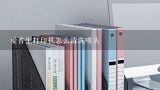怎样清洗HP打印机一体机2188,怎样清洗HP打印机一体机2188

1、怎样清洗HP打印机1体机2188
要清洗打印机外部 使用柔软潮湿的无绒布清除打印机外部的灰尘、污迹和污点。 要清洗玻璃板 沾有指印、污迹、头发等的肮脏玻璃板会降低设备的性能,并且影响某些特殊功能的准确度,如页面匹配或复印。 执行下列操作流程,清洗玻璃板。 ?? 关闭打印机,然后断开电源线连接。 然后提起盖板,露出玻璃板。 ?? 使用沾有非研磨性玻璃清洁剂的软布或海绵清洗玻璃板。 Figure 1: 使用软布或海绵 CAUTION: 在设备的任何部件上都不要使用有研磨性的物质、丙酮、苯、氨水、乙醇或4氯化碳,这些物质会损坏设备。 不可将液体直接洒在玻璃板上。 液体会渗入玻璃板下并损坏打印机。 ?? 使用沾有非研磨性玻璃清洁剂的软布或海绵清洗扫描仪条带。 Figure 2: 使用软布或海绵 ?? 使用麂皮或纤维海绵擦干玻璃板,防止出现斑点。 要清洗打印机盖背面 微小的碎屑可能堆积在白色文档盖的背面,此盖位于打印机盖的下面。 执行下列操作流程,清洗文档盖。 ?? 关闭打印机,然后断开电源线连接。 抬起此盖。 ?? 使用沾有淡肥皂水或温水的软布或海绵清洗白色文档盖背面。 Figure 3: 使用软布或海绵 ?? 轻柔地清洗背面并洗掉碎屑,不要刮擦背面。 ?? 使用麂皮或软布擦干背面。 CAUTION: 不要使用纸张擦干,否则会刻划背面。 ?? 如果这样无法完全清洁背面,请使用异丙醇重复执行前面的步骤,然后用湿布擦干背面,去掉所有残留的异丙醇。 清洁硒鼓区域 不必经常清洁硒鼓区域。 但清洁此区域可以提高打印质量。 打印过程中,纸张粉尘、碳粉和灰尘颗粒可能会堆积在打印机内部。 1段时间之后,这些积累的尘粒就会导致打印质量问题,例如出现碳粉斑点或污迹。 要解决并防止此类问题,应清洁硒鼓区域和介质纸道。 WARNING: 开始该流程前应等待打印机冷却下来。 ?? 清洗打印机前,应关闭打印机并拔下电源线。 Figure 4: 关闭打印机并拔下电源线 ?? 打开硒鼓门,然后取出硒鼓。 Figure 5: 取出硒鼓 CAUTION: 为了避免造成损坏,硒鼓不可曝光。 如有必要,请盖住硒鼓。 此外,也不要触摸打印机内部的黑色海绵状转印辊。 否则会损坏设备。 ?? 使用干的无绒布或惠普碳粉布(部件编号 5090-3379 )擦除介质纸道区域和硒鼓舱中的所有残留物。 Figure 6: 擦除残留物 ?? 重新安装硒鼓,然后关闭硒鼓门。 Figure 7: 重新安装硒鼓 ?? 插入打印机电源线,然后开启电源开关。 Figure 8: 插入电源线并开启打印机 NOTE: 不要在打印机内部泼洒或使用水。 如果碳粉沾到衣物或其他织物上,请用干布清除碳粉。 用冷水清洗衣物并风干。 如果碳粉沾到手上,请用冷水洗手。 CAUTION: 热水或干衣机的热量会导致碳粉溶入织物。 清洗打印机纸道 如果打印输出上出现斑点或碳粉点,应清洁介质纸道。 ?? 按 Menu/Enter 。 ?? 使用 < 或 > 按键找到 Service menu 。 ?? 按 Menu/Enter 。 ?? 使用 < 或 > 按钮找到 Cleaning Mode 。 ?? 按 Menu/Enter 。 清洗搓纸轮 如果打印机经常拾取多页纸张或无法拾取纸张,则可能需要清洗或更换搓纸轮。 更换搓纸轮前,先尝试清洗它。 要清洗搓纸轮,请按照下列说明操作。 按照上面 更换搓纸轮 的步骤 1 到步骤 5 操作,拆除搓纸轮。 ?? 用热水沾湿无绒布,并使用它清洗搓纸轮。 Figure 9: 清洗搓纸轮 WARNING: 在设备的任何部件上都不要使用有研磨性的物质、丙酮、苯、氨水、乙醇或4氯化碳,这些物质会损坏设备。 ?? 使用无绒干布擦洗搓纸轮,除去散布的污垢。 Figure 10: 擦拭并除去散布的污垢 ?? 重新在打印机中安装搓纸轮前,要让它完全干燥。 Figure 11: 重新安装搓纸轮。

2、怎样清洗HP打印机1体机2188
要清洗打印机外部 使用柔软潮湿的无绒布清除打印机外部的灰尘、污迹和污点。 要清洗玻璃板 沾有指印、污迹、头发等的肮脏玻璃板会降低设备的性能,并且影响某些特殊功能的准确度,如页面匹配或复印。 执行下列操作流程,清洗玻璃板。 �6�1 关闭打印机,然后断开电源线连接。 然后提起盖板,露出玻璃板。 �6�1 使用沾有非研磨性玻璃清洁剂的软布或海绵清洗玻璃板。 Figure 1: 使用软布或海绵 CAUTION: 在设备的任何部件上都不要使用有研磨性的物质、丙酮、苯、氨水、乙醇或4氯化碳,这些物质会损坏设备。 不可将液体直接洒在玻璃板上。 液体会渗入玻璃板下并损坏打印机。 �6�1 使用沾有非研磨性玻璃清洁剂的软布或海绵清洗扫描仪条带。 Figure 2: 使用软布或海绵 �6�1 使用麂皮或纤维海绵擦干玻璃板,防止出现斑点。 要清洗打印机盖背面 微小的碎屑可能堆积在白色文档盖的背面,此盖位于打印机盖的下面。 执行下列操作流程,清洗文档盖。 �6�1 关闭打印机,然后断开电源线连接。 抬起此盖。 �6�1 使用沾有淡肥皂水或温水的软布或海绵清洗白色文档盖背面。 Figure 3: 使用软布或海绵 �6�1 轻柔地清洗背面并洗掉碎屑,不要刮擦背面。 �6�1 使用麂皮或软布擦干背面。 CAUTION: 不要使用纸张擦干,否则会刻划背面。 �6�1 如果这样无法完全清洁背面,请使用异丙醇重复执行前面的步骤,然后用湿布擦干背面,去掉所有残留的异丙醇。 清洁硒鼓区域 不必经常清洁硒鼓区域。 但清洁此区域可以提高打印质量。 打印过程中,纸张粉尘、碳粉和灰尘颗粒可能会堆积在打印机内部。 1段时间之后,这些积累的尘粒就会导致打印质量问题,例如出现碳粉斑点或污迹。 要解决并防止此类问题,应清洁硒鼓区域和介质纸道。 WARNING: 开始该流程前应等待打印机冷却下来。 �6�1 清洗打印机前,应关闭打印机并拔下电源线。 Figure 4: 关闭打印机并拔下电源线 �6�1 打开硒鼓门,然后取出硒鼓。 Figure 5: 取出硒鼓 CAUTION: 为了避免造成损坏,硒鼓不可曝光。 如有必要,请盖住硒鼓。 此外,也不要触摸打印机内部的黑色海绵状转印辊。 否则会损坏设备。 �6�1 使用干的无绒布或惠普碳粉布(部件编号 5090-3379 )擦除介质纸道区域和硒鼓舱中的所有残留物。 Figure 6: 擦除残留物 �6�1 重新安装硒鼓,然后关闭硒鼓门。 Figure 7: 重新安装硒鼓 �6�1 插入打印机电源线,然后开启电源开关。 Figure 8: 插入电源线并开启打印机 NOTE: 不要在打印机内部泼洒或使用水。 如果碳粉沾到衣物或其他织物上,请用干布清除碳粉。 用冷水清洗衣物并风干。 如果碳粉沾到手上,请用冷水洗手。 CAUTION: 热水或干衣机的热量会导致碳粉溶入织物。 清洗打印机纸道 如果打印输出上出现斑点或碳粉点,应清洁介质纸道。 �6�1 按 Menu/Enter 。 �6�1 使用 < 或 > 按键找到 Service menu 。 �6�1 按 Menu/Enter 。 �6�1 使用 < 或 > 按钮找到 Cleaning Mode 。 �6�1 按 Menu/Enter 。 清洗搓纸轮 如果打印机经常拾取多页纸张或无法拾取纸张,则可能需要清洗或更换搓纸轮。 更换搓纸轮前,先尝试清洗它。 要清洗搓纸轮,请按照下列说明操作。 按照上面 更换搓纸轮 的步骤 1 到步骤 5 操作,拆除搓纸轮。 �6�1 用热水沾湿无绒布,并使用它清洗搓纸轮。 Figure 9: 清洗搓纸轮 WARNING: 在设备的任何部件上都不要使用有研磨性的物质、丙酮、苯、氨水、乙醇或4氯化碳,这些物质会损坏设备。 �6�1 使用无绒干布擦洗搓纸轮,除去散布的污垢。 Figure 10: 擦拭并除去散布的污垢 �6�1 重新在打印机中安装搓纸轮前,要让它完全干燥。 Figure 11: 重新安装搓纸轮。